
Ακριβώς επειδή η κάρτα SD σας εκτοξεύει σφάλματα αρχείου και τα ασυνήθιστα ονόματα αρχείων δεν σημαίνει ότι οι φωτογραφίες σας έχουν χαθεί για πάντα. Διαβάστε παρακάτω καθώς σας δείχνουμε πώς να ανακτήσετε τις εικόνες σας (και δωρεάν, σε αυτό)!
Γιατί θέλω να το κάνω αυτό;
Πολλά από τα σεμινάρια μας επικεντρώνονται σε πράγματα που είναι χρήσιμα ή ακόμα και διασκεδαστικά, αλλά που ίσως χρειάζονται λίγο εξήγηση για τους άγνωστους. Σε περίπτωση ανάκτησης αρχείων από την κατεστραμμένη κάρτα SD σας, απαιτείται λίγη προώθηση πωλήσεων. Πιθανότατα εδώ μέσω του ερωτήματος της μηχανής αναζήτησης και πανικοβληθήκατε επειδή συνδέσατε την κάρτα SD και είτε τα αρχεία λείπουν εντελώς είτε αντί για τη γνωστή δομή αρχείων όπως / DCIM / με τους επόμενους φακέλους για το μοντέλο της κάμεράς σας και, στη συνέχεια, τα αρχεία εικόνας, βλέπετε κάτι τέτοιο:
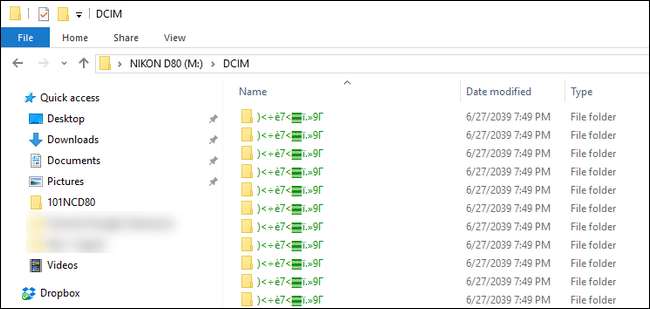
Αυτό το στιγμιότυπο οθόνης, παρεμπιπτόντως, δεν είναι χλεύη για το τι θα μπορούσε συμβεί, είναι μια πολύ ανησυχητική ματιά ακριβώς τι έκανε συμβαίνει σε εμάς λίγο πριν γράψουμε αυτό το άρθρο. Παρά το γεγονός ότι γνωρίζουμε καλύτερα από το να αφαιρούμε την κάρτα SD από την κάμερα πριν απενεργοποιήσουμε την κάμερα, το κάνουμε όλη την ώρα. Το πρόβλημα με το να κάνεις κάτι που πρέπει να ξέρεις καλύτερα από το να κάνεις είναι ότι τελικά συμβαίνει μαζί σου. Όχι μόνο αυτή η κάρτα SD περιείχε μια δέσμη φωτογραφιών προϊόντων που μόλις τραβήξαμε για διάφορα σεμινάρια HTG, αλλά είχε επίσης μια σειρά από υπέροχες φωτογραφίες διακοπών που δεν είχαμε κάνει σωστά ντάμπινγκ και αντίγραφα ασφαλείας.
Ευτυχώς, είναι εκπληκτικά εύκολο να ανακτήσετε δεδομένα από μια κάρτα SD, με την προϋπόθεση ότι η κάρτα SD δεν έχει καταστραφεί φυσικά. Ας ρίξουμε μια ματιά στο πώς μπορούμε να ανακτήσουμε τα αρχεία εύκολα με ένα δωρεάν εργαλείο Windows.
Τι χρειάζομαι?
Παρόλο που υπάρχουν πολλοί τρόποι για την ανάκτηση κατεστραμμένων ή διαγραμμένων δεδομένων από μια κάρτα SD, λειτουργούμε από τη βασική υπόθεση ότι οι αναγνώστες αυτού του σεμιναρίου είναι, στατικά μιλώντας, χρήστες των Windows, σε λίγο πανικό και σίγουρα όχι εμπειρογνώμονες ανάκτησης δεδομένων. Υπό το πρίσμα αυτό, επιλέξαμε να ακολουθήσουμε μια πολύ εύχρηστη λύση Windows με την οποία είχαμε καλή τύχη.
Έχοντας αυτό υπόψη, ας ρίξουμε μια ματιά σε αυτό που χρειάζεστε για να επιχειρήσετε μια ανάκτηση δεδομένων κάρτας SD.
Πρώτα, πάρτε ένα αντίγραφο του λογισμικού αποκατάστασης ZAR X Systems . Η πλήρης σουίτα είναι ένα προϊόν για αμοιβή, αλλά οι δημιουργοί της εφαρμογής έχουν ρυθμίσει με ευγένεια την εφαρμογή, έτσι ώστε να ανακτήσει δωρεάν κοινές μορφές εικόνας.
Δεύτερον, χρειάζεστε αρκετό ελεύθερο χώρο είτε στην κύρια είτε στη δευτερεύουσα μονάδα δίσκου συστήματος για να διατηρήσετε την πλήρη χωρητικότητα της κάρτας SD. Αυτό σημαίνει ότι αν ανακτάτε μια κάρτα SD 16 GB, θα πρέπει να έχετε ελεύθερο χώρο 16 GB. (Σημείωση: εάν έχετε μια τεράστια κάρτα SD, όπως 64-128 GB και είστε βέβαιος ότι ήταν μόνο εν μέρει γεμάτο, τότε μπορείτε να χρησιμοποιήσετε μικρότερο χώρο όπως, ας πούμε 16-32 GB.)
Τέλος, χρειάζεστε την κάρτα SD με την κακή συμπεριφορά με έναν αναγνώστη καρτών SD που είναι γνωστό ότι λειτουργεί σωστά (και έχει δοκιμαστεί με μια κάρτα SD που δεν είναι κατεστραμμένη). Αντισταθείτε στην επιθυμία να κάνετε οτιδήποτε στην κάρτα SD, όπως να παίζετε με τα αρχεία, να διαγράψετε ή να μετονομάσετε οτιδήποτε ή να αλληλεπιδράτε με τα αρχεία ή το σύστημα αρχείων.
Ανάκτηση των αρχείων σας με το ZAR X
Το ZAR X λειτουργεί εξαιρετικά καλά για την ανάκτηση δεδομένων, αλλά ορισμένες από τις ρυθμίσεις είναι λίγο πολύ ασταθείς. Θα σας καθοδηγήσουμε στις ρυθμίσεις με έμφαση στη μέγιστη ανάκτηση δεδομένων. Είναι πιθανό να καταλήξετε σε μερικά διπλά δεδομένα στην πορεία, αλλά αυτό δεν είναι κακό πρόβλημα με το να αντιμετωπίσετε: είναι πολύ καλύτερο να καταλήξετε με δύο αντίγραφα μιας ανακτημένης εικόνας παρά καθόλου αντίγραφα.
Αφού εγκαταστήσετε το ZAR X, ξεκινήστε την εφαρμογή. Θα δείτε την οθόνη παρακάτω.
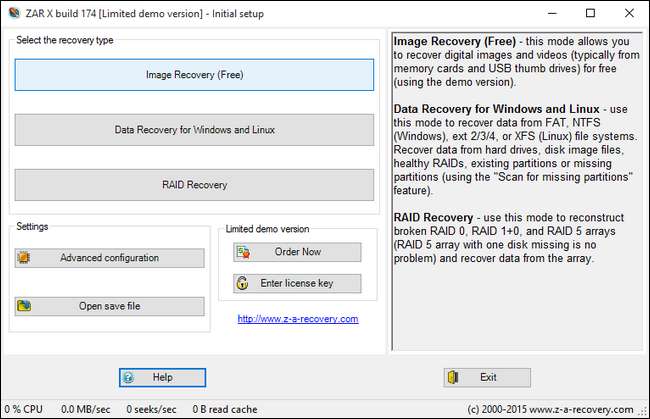
Επιλέξτε "Ανάκτηση εικόνας (δωρεάν)". το πρόγραμμα θα παραμείνει για λίγο με το μήνυμα «Καταμέτρηση συσκευών» καθώς ελέγχει για αφαιρούμενα μέσα και μονάδες δίσκου.
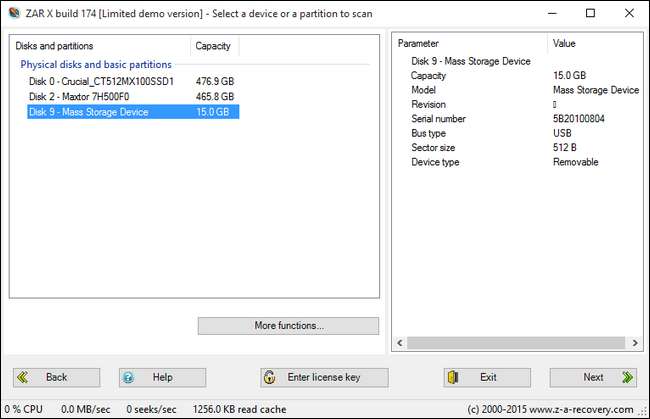
Εδώ μπορείτε να δείτε τις τρεις μονάδες δίσκου στο σύστημα δοκιμών μας έναν SSD, έναν σκληρό δίσκο και την πολύ μικρότερη "Συσκευή μαζικής αποθήκευσης" που είναι το μέγεθος της κάρτας SD που εισαγάγαμε. Μόλις προσδιορίσετε σωστά την κάρτα SD που θέλετε να ανακτήσετε, κάντε κλικ στο «Επόμενο».
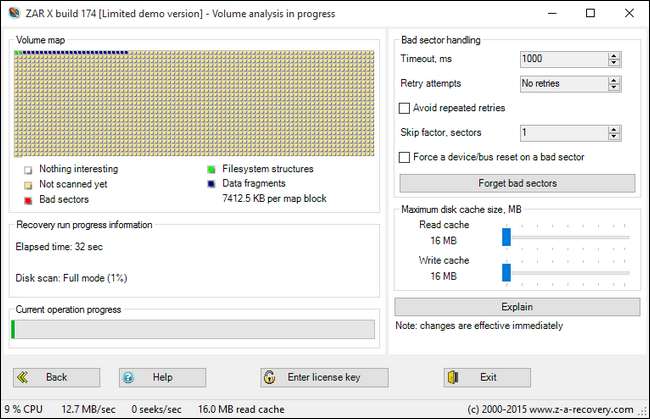
Καθίστε και χαλαρώστε. Ανάλογα με το μέγεθος της κάρτας σας, αυτό μπορεί να διαρκέσει οπουδήποτε, από ένα καλό κομμάτι χρόνου έως ένα τεράστιο κομμάτι χρόνου.
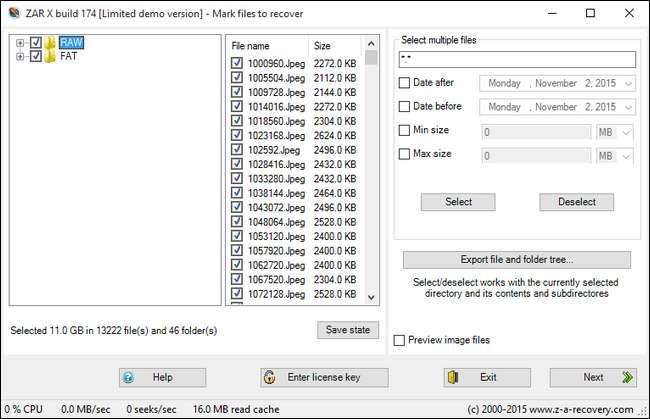
Μόλις ολοκληρωθεί η ανάλυση αρχείων, έχετε την επιλογή να ανακτήσετε επιλεκτικά ή πλήρως τα αρχεία. Ενώ μπορείτε πάντα να χρησιμοποιήσετε τις επιπλέον επιλογές (όπως ημερομηνίες αρχείου και ελάχιστο μέγεθος) εάν έχετε χώρο στο δίσκο για να ανακτήσετε πλήρως την κάρτα SD και δεν έχετε κανένα λόγο να χρησιμοποιήσετε κανένα από τα φίλτρα αρχείων που προτείνουμε να κάνετε πλήρη ανάκτηση για να διασφαλιστεί ότι αντιγράφεται κάθε ανακτήσιμο αρχείο.
Για το σκοπό αυτό επιλέξτε, όπως φαίνεται στο παραπάνω στιγμιότυπο οθόνης, τις επιλογές "RAW" και "FAT". Το RAW θα αντιγράψει τα μη επεξεργασμένα δεδομένα αρχείων και θα προσπαθήσει να τα επαναφέρει σε μεμονωμένα αρχεία και το FAT θα αντιγράψει τα δεδομένα που διατηρούν τη δομή αρχείων FAT. (Είναι πιθανό, ανάλογα με την κάρτα SD ή τη μονάδα USB που ανακτάτε, ότι η δεύτερη επιλογή δεν θα είναι FAT αλλά θα είναι ένα άλλο όνομα συστήματος αρχείων. Αυτό είναι εντάξει, επιλέξτε το ούτως ή άλλως.) Κάντε κλικ στο "Επόμενο" για να συνεχίσετε.

Στην τελική οθόνη θα επιλέξετε έναν φάκελο προορισμού για να απορρίψετε όλες τις φωτογραφίες. Κάντε κλικ στο "Έναρξη αντιγραφής" για να ξεκινήσετε τη διαδικασία.
Όταν ολοκληρωθεί η διαδικασία, μεταβείτε στον κατάλογο προορισμών που επιλέξατε. Ανάλογα με τα αρχεία που προσπαθείτε να ανακτήσετε και πώς ανακτήθηκαν, ενδέχεται να βρείτε τις εικόνες σας σε διαφορετικές τοποθεσίες. Διαπιστώσαμε ότι οι μισές από τις εικόνες που ανακτήθηκαν ήταν στο / RAW / Jpeg, κάτι που μας έδωσε έναν πανικό που χάσαμε όλες τις νέες. Αλλά στο / FAT / Fragments / βρήκαμε όχι μόνο το πρώτο ημίχρονο αλλά και το πλήρες σερί με αριθμητικά ταξινομημένους φακέλους. Όταν όλα ειπώθηκαν και ολοκληρώθηκαν, καταφέραμε να πραγματοποιήσουμε μια πλήρη ανάκτηση της κάρτας SD χωρίς απώλεια προσωπικών ή σχετικών με την εργασία φωτογραφιών.
Έχετε μια πιεστική τεχνική ερώτηση σχετικά με την ανάκτηση δεδομένων, τη δημιουργία αντιγράφων ασφαλείας ή τη διατήρηση των δεδομένων σας με ασφάλεια; Στείλτε μας ένα email στο [email protected] και θα κάνουμε το καλύτερο δυνατό για να το απαντήσουμε.







